T60 GPRS စစ်ဆင်ရေးလမ်းညွှန်
အပိုင်း ၁ စက်ပစ္စည်း ဆက်တင်
1. iPhone တွင် ပိုသေးငယ်သည့် စံဆင်းမ်ကတ်ကို ထည့်ပါ၊ T60 စက်ပစ္စည်းကို ဖွင့်ပါ။ GPRS module တွင် အင်တာနာတစ်ခုထည့်ပါ။
2. T60 စက်သည် GPRS အချက်ပြမှုကို ရှာဖွေလိမ့်မည်။ (GPRS module 900/1800/1900 MHZ ပံ့ပိုးမှု)
.png)
3. စက်သည် GPRS အချက်ပြမှုကို ရရှိပြီးနောက်။
.png)
4. Main Menu၊ “Setup” → “System” → “Net” → “Mode”၊ “Client” option ကို ရွေးရန် “M” ကိုနှိပ်ပါ။
5. ဆက်တင်များကိုသိမ်းဆည်းရန် “IP Address” ကို “0.0.0.0” ဟု သတ်မှတ်ပြီး “C” ကိုနှိပ်ပါ။
6. ပင်မ Menu တွင်လည်း “Setup” → “System” → “GPRS” ရွေးချယ်မှု “GPRS” လုပ်ဆောင်ချက်ကို ဖွင့်ပါ။
7. "Setup" မီနူးတွင် ကျေးဇူးပြု၍ "GPRS" ရွေးချယ်မှုကို ရွေးပြီး "OK" ကိုနှိပ်ပါ။
.png)
8. GPRS ရွေးချယ်မှုတွင် ရွေးချယ်စရာနှစ်ခုရှိသည်။
.png)
ဆာဗာ IP- ဆာဗာ IP သည် အများသူငှာ IP လိပ်စာဖြစ်သည် (၎င်းသည် ISP မှဖြစ်သည်)။ ၎င်းသည် T60 စက်နှင့်ချိတ်ဆက်မည့် PC Server IP ဖြစ်သည်။
IP ဆက်တင်မျက်နှာပြင်သို့ဝင်ရောက်ရန် "OK" ကိုနှိပ်ပါ။ ပြီးလျှင် အများသူငှာ IP လိပ်စာကို ထည့်သွင်းပါ။
.png)
ဆာဗာ ဆိပ်ကမ်း- ပို့တ်သည် ဆော့ဖ်ဝဲလ် ဆက်သွယ်ရေး ဆိပ်ကမ်း ဖြစ်သည်။ စက်ပစ္စည်းသည် တက်ရောက်မှုဒေတာကို ပေးပို့မည်ဖြစ်ပြီး ဤအပေါက်မှတစ်ဆင့် တက်ရောက်မှုဆော့ဖ်ဝဲလ်သို့ ညွှန်ကြားချက်များရယူပါမည်။ (မူရင်း port သည် 5010)
.png)
Part2 Communication Software Setting
1. နောက်တစ်ဆင့်ကတော့ ဆော့ဖ်ဝဲလ်ကို ဆက်တင်ကို ရောက်ပါတယ်။ Prjcomm.exe software interface တွင်၊ ကျေးဇူးပြု၍ terminal ကို ဦးစွာထည့်ပါ။ စက်ပစ္စည်း GPRS ဆက်သွယ်ရေးအတွက် “LAN(Client)” မုဒ်ကို သင်ရွေးချယ်လိုက်ကြောင်း သတိပြုပါ။
.png)
2. ဆော့ဖ်ဝဲလ်ဖြင့် စက်ပစ္စည်းနှင့် ဆက်သွယ်ရန် “USB Cable” ကို အသုံးပြုပါ။ “GPRS” ရွေးချယ်မှုအမျိုးအစား “GGSN”၊ ဆာဗာ IP လိပ်စာ (ဆာဗာ IP သည် PC ၏ အများသူငှာ IP လိပ်စာဖြစ်သည်)၊ ဆိပ်ကမ်းနံပါတ်နှင့် GGSN ၏အကောင့်အသုံးပြုသူအမည်နှင့် စကားဝှက်ကို ရွေးချယ်ပါ။
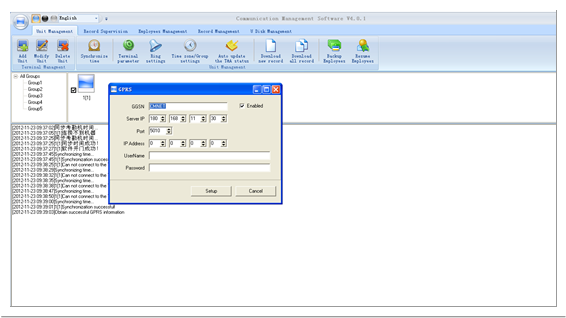.png)
